삼성에서 출시한 스마트폰인 갤럭시S나 갤럭시노트,갤럭시A,갤럭시J,갤럭시Z 폴드등 다양한 종류의 안드로이드 폰이 있으며 기본적으로 제공하는 갤럭시 기능외에 추가로 관리자권한 급 설정을 하기 위해서는 갤럭시 개발자모드 활성화해야 합니다.
기본적으로 개발자모드는 비활성화되어 있기 때문에 개발자옵션을 진입하기 위한 활성화 방법을 알아보겠으며 해당 방법은 기본적으로 안드로이드 기반의 핸드폰인 샤오미나 LG폰,구글폰등 거의 진입방법은 비슷합니다.
갤럭시 개발자모드 활성화 방법
노랗 목차
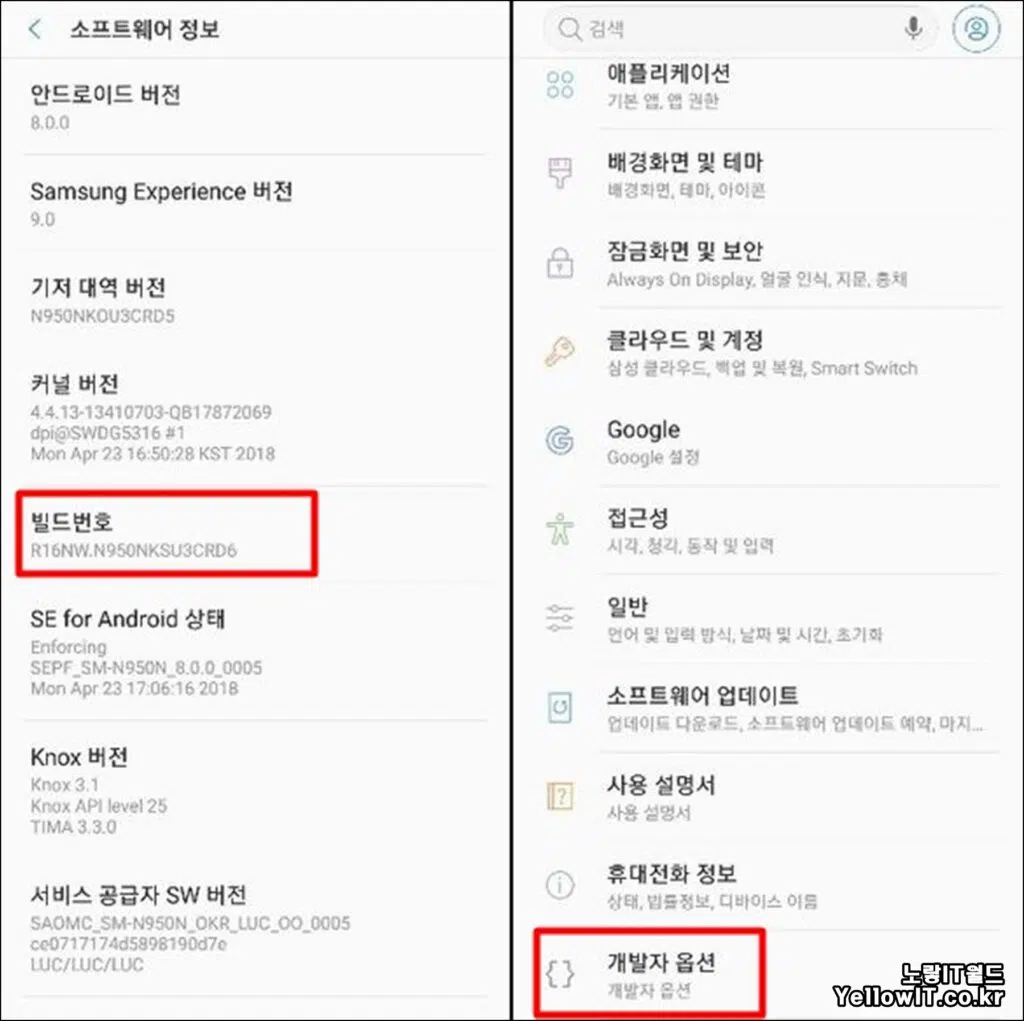
갤럭시 -> 환경설정 -> 휴대전화 정보 -> 소프트웨어 정보
빌드번호 부분을 7번 터치로 연타합니다.
갤럭시 개발자옵션 대표적 기능
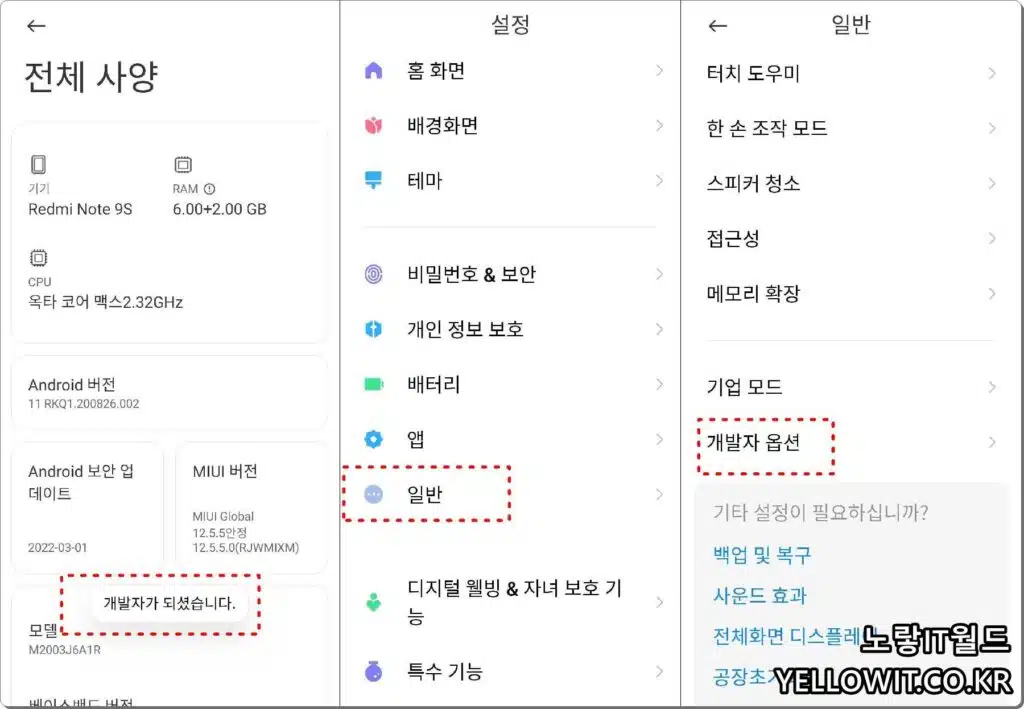
이후 설정에서 개발자 옵션이 활성화된것을 볼 수 있으며 대표적인 개발자옵션의 설정은 14가지로서 핸드폰 배터리 소모를 절약하거나 강제로 컴퓨터 연결 시 USB 연결을 활성화, 그래픽카드 성능 향상, 캐시메모리 저장 비활성화등이 가능합니다.
- USB 디버깅 사용
- USB 테더링 사용
- 블루투스 테더링 사용
- 애니메이션 사용자 지정
- 실행 중인 서비스 추적
- OEM 잠금해제 사용
- USB 구성 선택
- 백그라운드 프로세스 제한
- GPU 렌더링 강제 실행
- 위치위장
- Force 4x MSAA를 사용하여 게임 성능 향상
- 블루투스 오디오 코덱 선택
- DPI 사용자 지정 가독성 향상
- OpenGL Skia 렌더러 전환
- Force 활동 크기 조정 가능
- Don’t Keep Activities 활성화
개발자옵션 활성화 기능
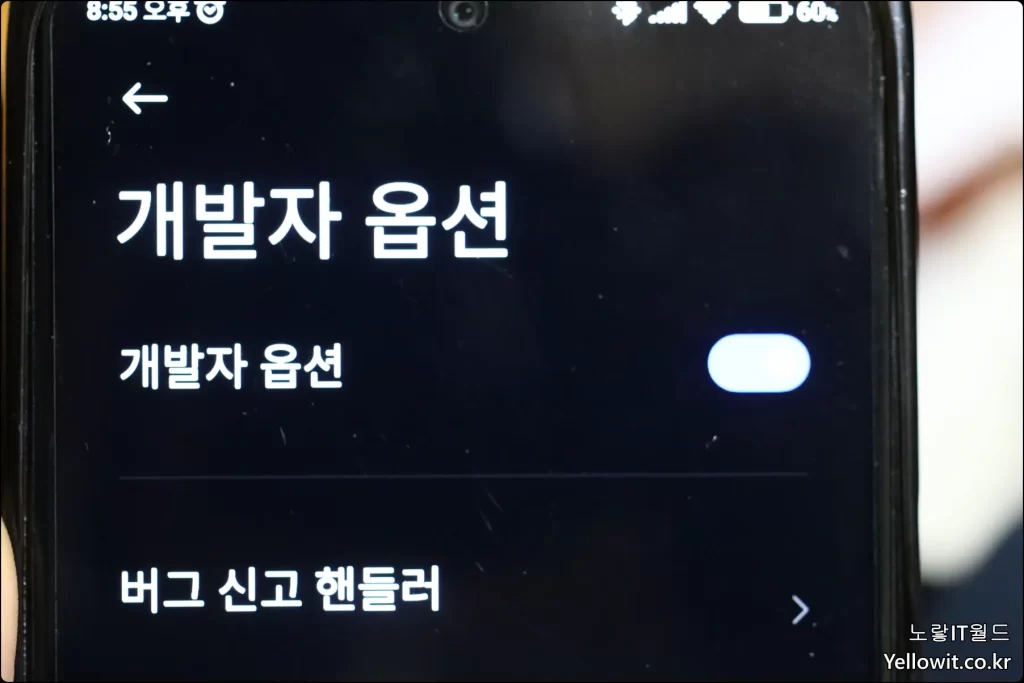
개발자 옵션을 활성화하는 이유는 여러가지가 있겠지만 Volte를 활성화하거나 USB를 연결시에 자동으로 테더링과 파일전송을 실행할 수 있또록 하는것이 가능합니다.
